하드 드라이브에 대한 액세스를 다시 얻는 방법, 하드 드라이브를 열 수 없는 오류 수정

이 글에서는 하드 드라이브에 문제가 생겼을 때 다시 접근할 수 있는 방법을 안내해 드리겠습니다. 함께 따라 해 보세요!
Windows 11 에는 많은 기능이 있지만, 몇 가지 단점도 있습니다. Windhawk와 같은 타사 도구를 사용하면 이러한 문제 중 일부를 쉽게 해결하고 새로운 기능과 모드를 활용할 수 있습니다.
목차
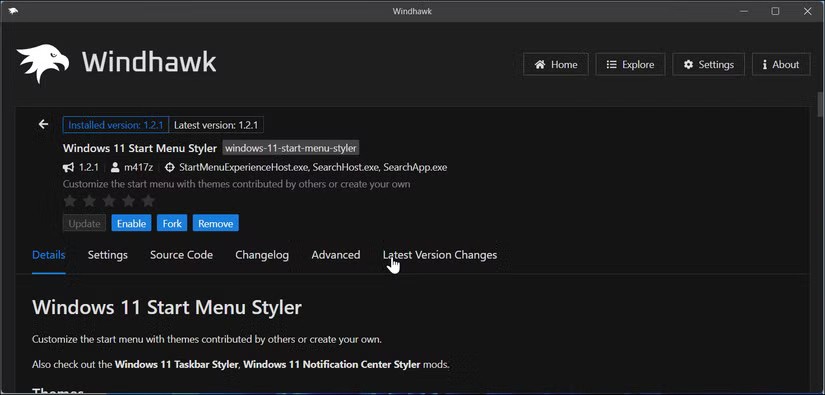
Windows 11의 기본 시작 메뉴를 사용자 지정할 수는 있지만, 선택할 수 있는 옵션이 매우 적습니다. Windows 11 시작 메뉴 스타일러 모드를 사용하면 다양한 테마를 적용하여 시작 메뉴를 개인화할 수 있습니다. 추천 섹션을 제거하고 , 반투명 효과를 추가하거나, Windows 10의 Metro 스타일 타일 메뉴를 복원하여 시작 메뉴의 모양과 느낌을 더욱 세부적으로 제어할 수 있습니다.
모드를 설치하려면 먼저 Windhawk를 설치해야 합니다. 완료되면 Windhawk의 오른쪽 상단에 있는 탐색기 탭으로 가서 Windows 11 시작 메뉴 스타일러 모드에 대한 세부 정보를 클릭한 다음 마지막으로 설치를 클릭합니다 .
설치가 완료되면 설정 탭을 열고 테마 드롭다운 목록 에서 미리 만들어진 모든 테마를 살펴보세요 . 변경 사항을 적용하려면 설정 저장을 클릭하세요 .
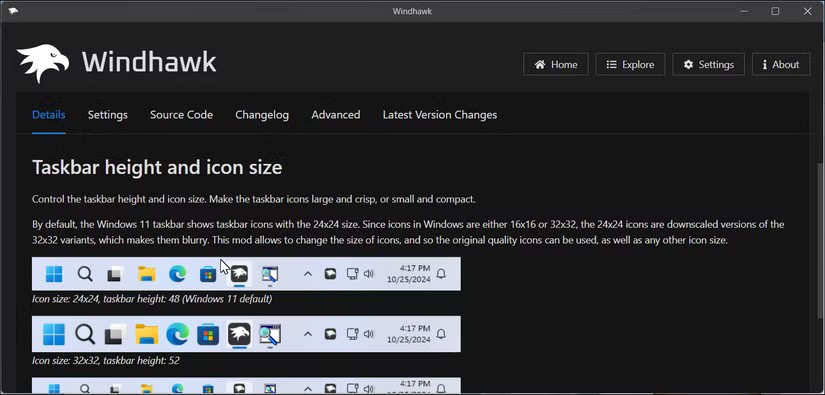
기본적으로 Windows 11에서는 작업 표시줄 아이콘을 표준 32x32 크기가 아닌 24x24 크기로 줄여서 흐릿하게 보이거나 너무 작게 보일 수 있습니다.
작업 표시줄 높이 및 아이콘 크기 모드를 사용하면 아이콘 크기를 조정하고, 작업 표시줄의 높이와 너비를 더욱 구체적인 크기로 조정할 수 있습니다. 이 모드는 사용자 정의 옵션을 많이 제공하지는 않지만, 작업 표시줄의 모양을 조정할 수 있습니다. 설정을 조정하려면 설정 탭을 열고 작업 표시줄 높이, 너비, 아이콘 크기를 변경하세요.
참고 : 일부 게임에는 Windhawk 모드가 실행되는 동안 제대로 작동하지 않을 수 있는 안티 치트 시스템이 있습니다. 한 번에 너무 많은 모드를 활성화하기 전에, 몇 가지 모드를 설치해서 좋아하는 게임에서 어떤 반응이 나오는지 살펴보는 것이 가장 좋습니다.
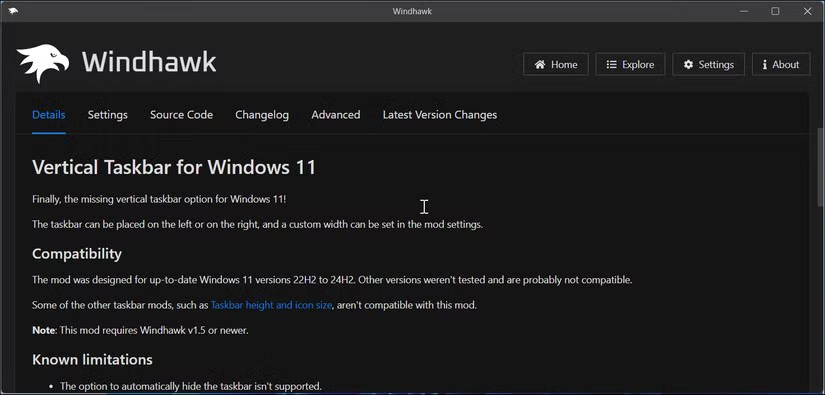
Windows 11에서 누락된 수직 작업 표시줄 옵션을 추가하려는 경우 Windhawk에서 매우 편리한 Windows 11용 수직 작업 표시줄 모드를 제공합니다. 이 모드를 사용하면 작업 표시줄을 화면의 왼쪽이나 오른쪽에 배치할 수 있습니다.
설정 탭에서 기본 및 보조 디스플레이의 작업 표시줄 위치를 별도로 선택할 수 있습니다. 작업 표시줄의 너비를 조절하여 설정에 맞게 더 얇게 또는 더 넓게 만들 수도 있습니다.
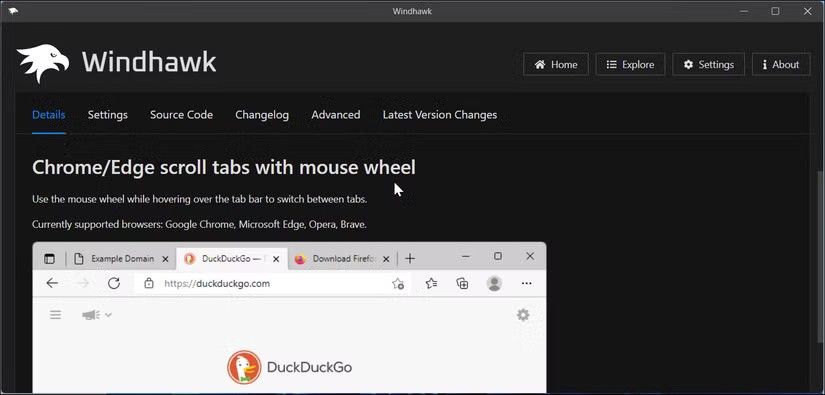
언제나 많은 탭을 열어두는 습관이 있다면, 탭 사이를 자주 전환하는 것은 힘들 수 있습니다. Chrome/Edge 스크롤 탭과 마우스 휠 모드를 사용하면 Google Chrome, Edge, Opera 및 Brave에서 열려 있는 탭 간에 전환할 수 있습니다. 열려 있는 탭 간에 전환하려면 탭 막대 위에 마우스를 올려놓고 마우스 휠을 스크롤하기만 하면 됩니다.
모드를 설치한 후 설정 탭을 열고 역방향 스크롤 방향 및 수평 스크롤 옵션을 활성화하여 이 기능을 사용해보세요.
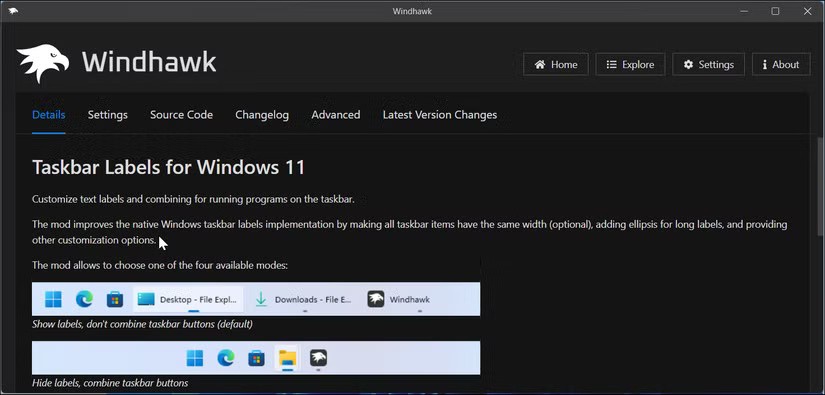
Windows 11에서는 작업 표시줄 단추에 대해 레이블을 결합하고 숨기거나 레이블을 그룹 해제하고 표시하는 두 가지 옵션만 제공합니다. Windows 11용 작업 표시줄 레이블에는 세 번째 옵션이 추가되어 레이블을 숨기면서 작업 표시줄 버튼을 그룹 해제하거나, 연관된 버튼을 그대로 유지하면서 레이블을 표시할 수 있습니다.
라벨 외에도 이 옵션을 사용하면 작업 표시줄 너비, 애플리케이션 실행 표시기(애플리케이션이 열려 있는 경우 표시됨), 진행률 표시기 스타일을 가운데 정렬 또는 왼쪽 정렬로 사용자 지정할 수 있습니다. 앱 아이콘의 고정된 모양을 설정하거나, 글꼴 크기를 변경하는 등의 작업도 가능합니다.
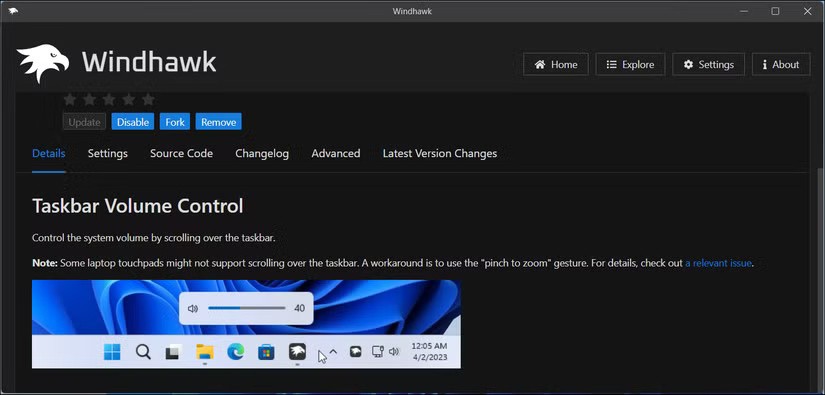
기본적으로 작업 표시줄의 스피커 아이콘 위로 스크롤하여 시스템 볼륨 수준을 조절할 수 있습니다. 하지만 항상 편리한 것은 아닙니다. 작업 표시줄 볼륨 조절 모드는 작업 표시줄을 볼륨 조절 슬라이더로 변환하여 작업 표시줄이나 시스템 트레이를 스크롤하여 시스템 볼륨을 조절할 수 있도록 해줍니다.
원치 않는 변경을 방지하려면 Ctrl 키를 누르고 있을 때만 볼륨을 변경하도록 설정을 구성할 수도 있습니다 .
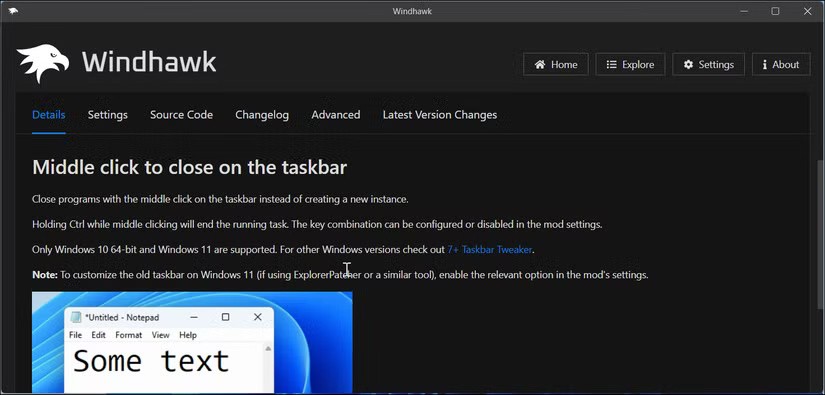
작업 표시줄에서 가운데 클릭으로 닫기 기능을 활성화하면 작업 표시줄에 있는 응용 프로그램 아이콘을 가운데 클릭하여 더 빠르게 응용 프로그램을 닫을 수 있습니다. 설정에서 모든 창을 닫거나 활성 창만 닫도록 구성할 수 있습니다. 응답하지 않는 애플리케이션을 강제로 닫으려면 Ctrl 키를 누른 채 가운데 버튼을 클릭 하면 됩니다 . 그러면 작업 관리자에서 닫는 것과 비슷하게 애플리케이션 프로세스가 종료됩니다.
이러한 기능 외에도 Windhawk에서 시도할 수 있는 다른 모드가 많이 있습니다. 다양한 옵션을 시도해 보고 어느 옵션이 Windows 환경을 개선하는지 확인하세요.
이 글에서는 하드 드라이브에 문제가 생겼을 때 다시 접근할 수 있는 방법을 안내해 드리겠습니다. 함께 따라 해 보세요!
AirPods는 언뜻 보기에 다른 무선 이어폰과 별반 다르지 않아 보입니다. 하지만 몇 가지 잘 알려지지 않은 기능이 발견되면서 모든 것이 달라졌습니다.
Apple은 iOS 26을 출시했습니다. 완전히 새로운 불투명 유리 디자인, 더욱 스마트해진 경험, 익숙한 앱의 개선 사항이 포함된 주요 업데이트입니다.
학생들은 학업을 위해 특정 유형의 노트북이 필요합니다. 선택한 전공 분야에서 뛰어난 성능을 발휘할 만큼 강력해야 할 뿐만 아니라, 하루 종일 휴대할 수 있을 만큼 작고 가벼워야 합니다.
Windows 10에 프린터를 추가하는 것은 간단하지만, 유선 장치의 경우와 무선 장치의 경우 프로세스가 다릅니다.
아시다시피 RAM은 컴퓨터에서 매우 중요한 하드웨어 부품으로, 데이터 처리를 위한 메모리 역할을 하며 노트북이나 PC의 속도를 결정하는 요소입니다. 아래 글에서는 WebTech360에서 Windows에서 소프트웨어를 사용하여 RAM 오류를 확인하는 몇 가지 방법을 소개합니다.
스마트 TV는 정말로 세상을 휩쓸었습니다. 이렇게 많은 뛰어난 기능과 인터넷 연결 덕분에 기술은 우리가 TV를 시청하는 방식을 바꾸어 놓았습니다.
냉장고는 가정에서 흔히 볼 수 있는 가전제품이다. 냉장고는 보통 2개의 칸으로 구성되어 있는데, 냉장실은 넓고 사용자가 열 때마다 자동으로 켜지는 조명이 있는 반면, 냉동실은 좁고 조명이 없습니다.
Wi-Fi 네트워크는 라우터, 대역폭, 간섭 외에도 여러 요인의 영향을 받지만 네트워크를 강화하는 몇 가지 스마트한 방법이 있습니다.
휴대폰에서 안정적인 iOS 16으로 돌아가려면 iOS 17을 제거하고 iOS 17에서 16으로 다운그레이드하는 기본 가이드는 다음과 같습니다.
요거트는 정말 좋은 음식이에요. 매일 요구르트를 먹는 것이 좋은가요? 매일 요구르트를 먹으면, 몸에 어떤 변화가 있을까요? 함께 알아보죠!
이 기사에서는 가장 영양가 있는 쌀 종류와 어떤 쌀을 선택하든 건강상의 이점을 극대화하는 방법에 대해 설명합니다.
수면 일정과 취침 루틴을 정하고, 알람 시계를 바꾸고, 식단을 조절하는 것은 더 나은 수면을 취하고 아침에 제때 일어나는 데 도움이 되는 몇 가지 방법입니다.
임대해 주세요! Landlord Sim은 iOS와 Android에서 플레이할 수 있는 모바일 시뮬레이션 게임입니다. 여러분은 아파트 단지의 집주인 역할을 하며 아파트 내부를 업그레이드하고 세입자가 입주할 수 있도록 준비하여 임대를 시작하게 됩니다.
욕실 타워 디펜스 Roblox 게임 코드를 받고 신나는 보상을 받으세요. 이들은 더 높은 데미지를 지닌 타워를 업그레이드하거나 잠금 해제하는 데 도움이 됩니다.













